Cara Mematikan Start Screen Office 2013 | Berbeda dengan versi Microsoft Office sebelumnya, versi 2010 atau 2007, Office 2013 secara default memunculkan pilihan template yang tersedia serta daftar recent documents yang dibuka sebelumnya di kolom sebelah kiri. Ini menyenangkan, dan bagus, untuk yang pertama kali menjalankannya. Ketika sudah terbiasa atau harus membuka tutup Office berkali-kali dalam sehari, kehadiran start screen Office 2013 ini malah terasa mengganggu, karena kita harus klik template blank document sebelum bisa mulai mengetik membuat dokumen baru. Bagi anda yang masih menyukainya, lewati saja postingan ini.![]() sumber: HTG
sumber: HTG
Untuk mematikan start screen Office 2013 ini, kita akan sedikit bermain-main dengan registry, itu sebabnya sangat disarankan untuk melakukan backup registry terlebih dahulu sebelum memulainya. Kecuali anda yakin akan aman. Saya tidak bertanggung jawab jika timbul masalah setelahnya, hehe….![]()

Cara Mematikan Start Screen Office 2013
Buka dulu Registry Editor dengan menekan tombol Windows + R, ini akan membuka box Run. Ketik “regedit” (tanpa tanda kutip), kemudian klik OK seperti ini:

Jika box dialog User Account Control terbuka seperti di bawah ini, klik Yes.
Catatan: Bisa saja kotak dialog ini tidak muncul, tergantung dengan settingan UAC anda.
HKEY_CURRENT_USERSoftwareMicrosoftOffice15.0CommonGeneral
Cari key DisableBootToOfficeStart, yang berada di pane sebelah kanan. Jika tidak ada buat saja sendiri dengan cara klik kanan pada key General, gerakkan kursor mouse pada New dan pilih DWORD (32-bit) Value seperti gambar di bawah ini:

Nilai ini secara default akan bernama New Value #1 dan text-nya ter-highlight.

Ubah namanya menjadi DisableBootToOfficeStart, kemudian klik dua kali di atasnya.

Ubah nilainya pada kotak edit data menjadi bernilai 1, klik OK. Ini akan mematikan Start Screen di semua aplikasi Office 2013.

The value displayed changes to 1.

Jika anda mau mematikan Start Screen aplikasi tertentu saja, anda bisa melakukannya dengan membuka key Options untuk aplikasi yang anda ingingkan. Misalnya untuk mematikan Start Screen-nya Word 2013, buka key berikut dan masukkan key DisableBootToOfficeStart, jika perlu set nilainya menjadi 1, seperti di atas.
HKEY_CURRENT_USERSoftwareMicrosoftOffice15.0WordOptions

Untuk menutup Registry Editor, pilih Exit pada menu File.

Itu tadi tutorial sederhana cara mematikan Start Screen Office 2013. Kalau di kemudian hari anda ingin menampilkannya lagi, tinggal ubah nilai key DisableBootToOfficeStart value menjadi 0, atau hapus saja nilainya.
Apakah anda ragu-ragu melakukan tweaking registry untuk mematikan start screen Office 2013 di atas? Jika ya, silahkan download script registry untuk mematikan start screen semua aplikasi Office 2013.
Setelah di download, silahkan di ekstrak dengan 7Zip atau WinRar, atau aplikasi zip extractor lainnya, anda akan mendapatkan file berkstensi .REG. Klik dua kali untuk menjalankanya, dan dia akan mengubah registry anda secara otomatis.


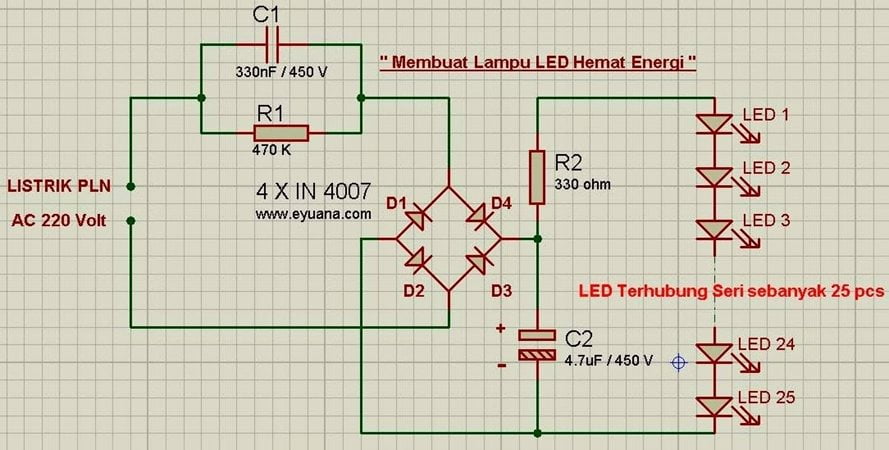
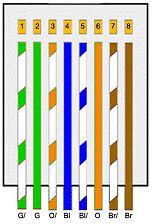

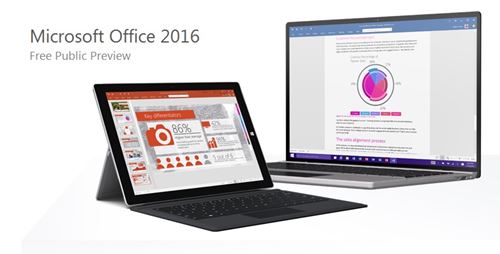
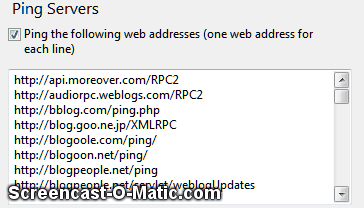
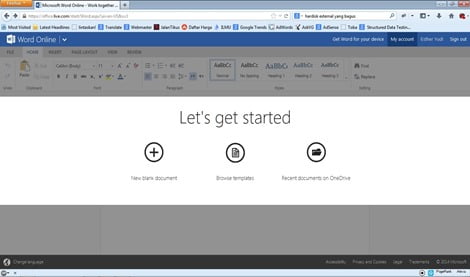
Selain cara di atas, bisa menggunakan, klik menu File – Option – General. pada bagian start up option hilangkan tanda centang “show start screen……” (bagian paling bawah sendiri). setelah itu klik OK..
Thanks….